我们在使用电脑的时候,有时因为一些误操作导致电脑捆绑了流氓软件,不知道该如何操作,那么捆绑流氓软件怎么删除呢,很多小伙伴都不知道如何彻底删除捆绑流氓软件,接下来小编就把删除捆绑流氓软件的方法带给大家.
我们在使用电脑的时候, 有时因为一些误操作导致电脑捆绑了流氓软件, 不知道该如何操作, 那么捆绑流氓软件怎么删除呢, 下面, 小编就把删除捆绑流氓软件的方法分享给大家, 快来一起看看吧 。
捆绑流氓软件怎么删除:
1.首先我们鼠标右键任务栏打开任务管理器 。

文章插图
2.在页面中, 通过管理器找到后缀显示流氓软件的程序 。

文章插图
【强力卸载手机自带软件 教你捆绑流氓软件怎么删除】 3.点鼠标右击击流氓软件的“打开文件位置” 。
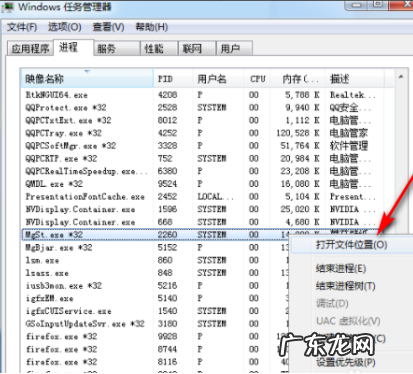
文章插图
4.接着我们会进入到流氓软件的文件位置, 把所有文件删除即可 。

文章插图
以上就是捆绑流氓软件怎么删除的内容, 希望可以帮助到大家 。
- 手机怎么打开apk文件 win10系统apk文件怎么打开的方法
- 我的世界旁观者模式指令手机版116 我的世界旁观者模式指令
- 我的世界指南针怎么用手机版 我的世界指南针怎么用
- 一键重装手机系统 详细教您如何一键安装xp系统
- 我的世界手机版鞘翅怎么飞行 我的世界手机版鞘翅怎么飞
- 我的世界手机版怎么驯服末影龙 我的世界手机版怎么驯服末影龙
- 手机一键制作u盘启动盘 图文详解怎么制作u盘启动盘
- 我的世界手机版天堂门怎么做视频 我的世界手机版天堂门
- 我的世界怎么设置家手机版 我的世界怎么设置家
- 我的世界怎么孵化龙蛋手机版不用mod 我的世界怎么孵化龙蛋
特别声明:本站内容均来自网友提供或互联网,仅供参考,请勿用于商业和其他非法用途。如果侵犯了您的权益请与我们联系,我们将在24小时内删除。
